微信里的聊天气泡怎么设置?以下内容主要是针对遇上微信聊天气泡怎么设置的问题,我们该怎么处理呢。下面这篇文章将为你提供一个解决思路,希望能帮你解决到相关问题。
微信里的聊天气泡怎么设置
步骤/方式1
打开微信,在我的页面点击表情。
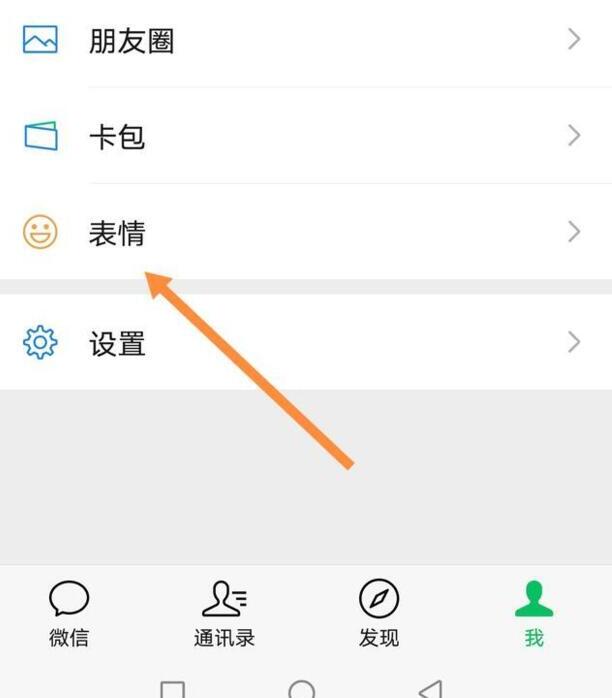
步骤/方式2
点击右上角的搜索图标。
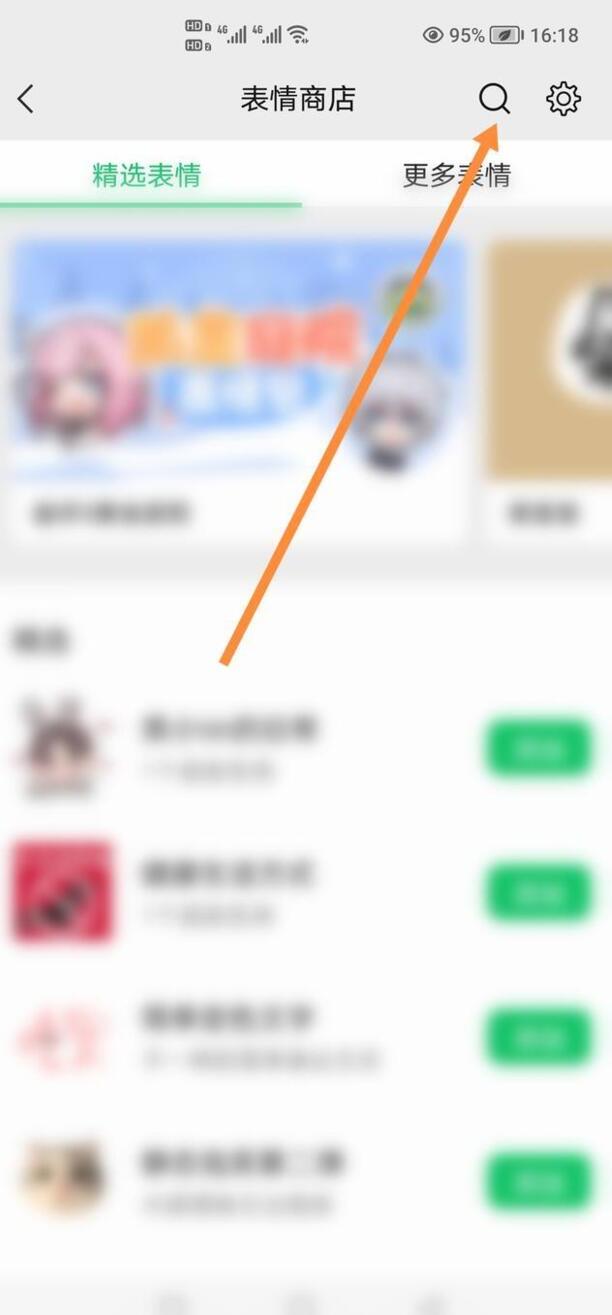
步骤/方式3
在搜索栏输入聊天气泡,点击搜索,然后选择并点击聊天小气泡。
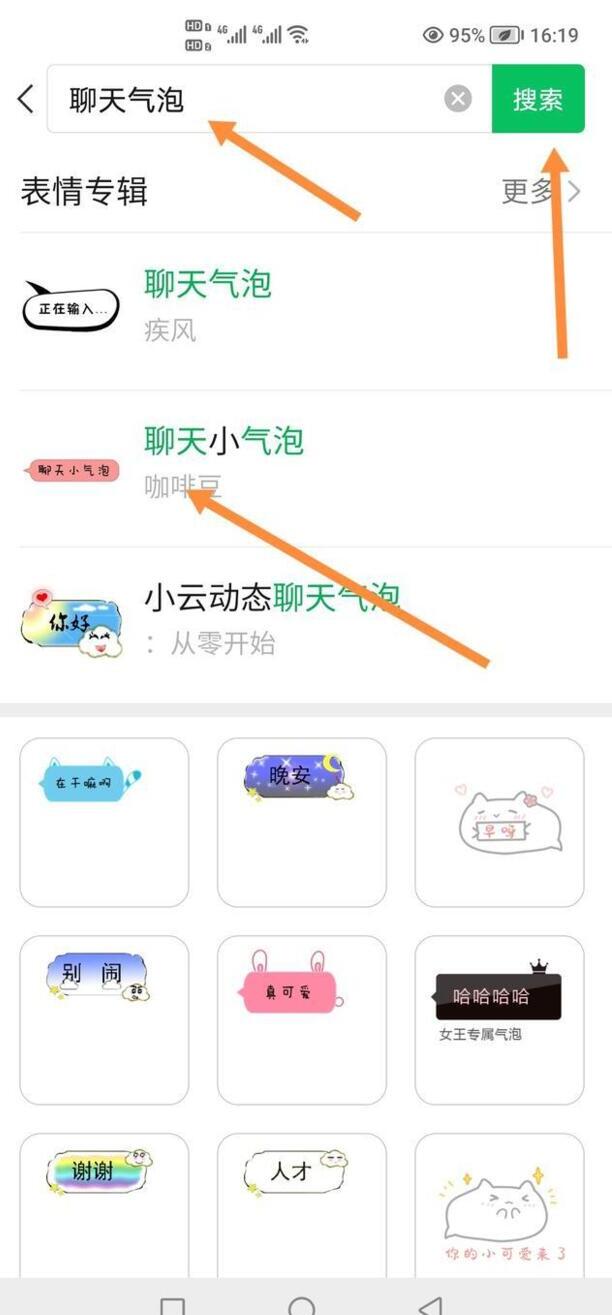
步骤/方式4
点击添加。
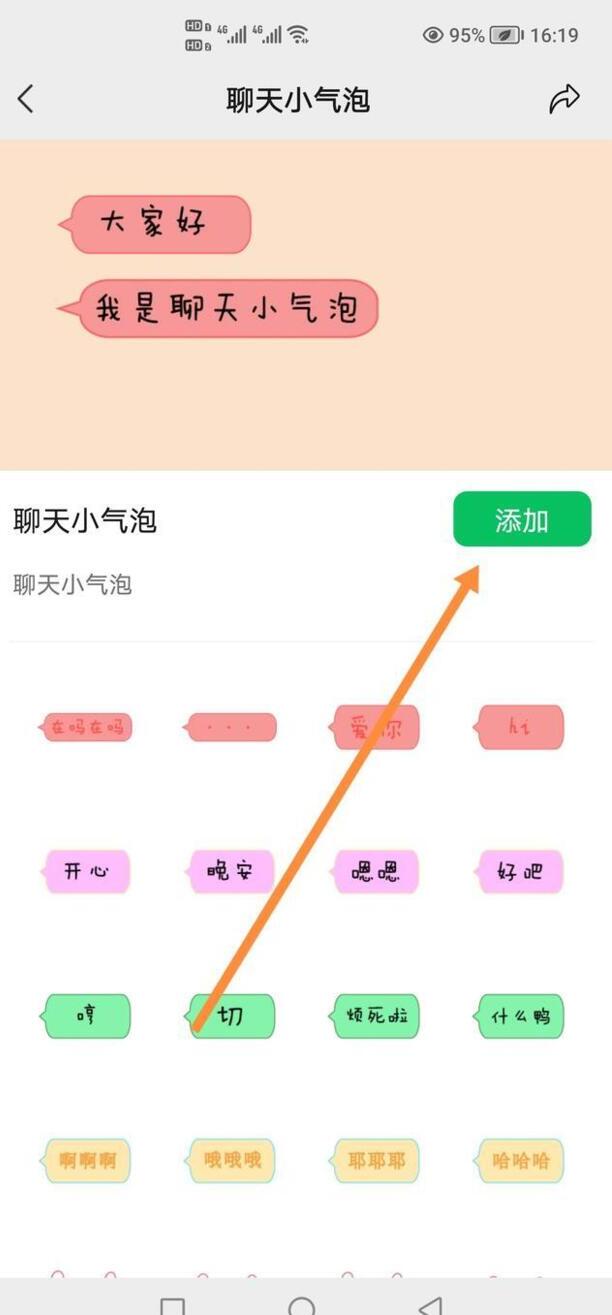
步骤/方式5
然后返回微信主页面,点击一个联系人,进入聊天页面,点击笑脸图标。
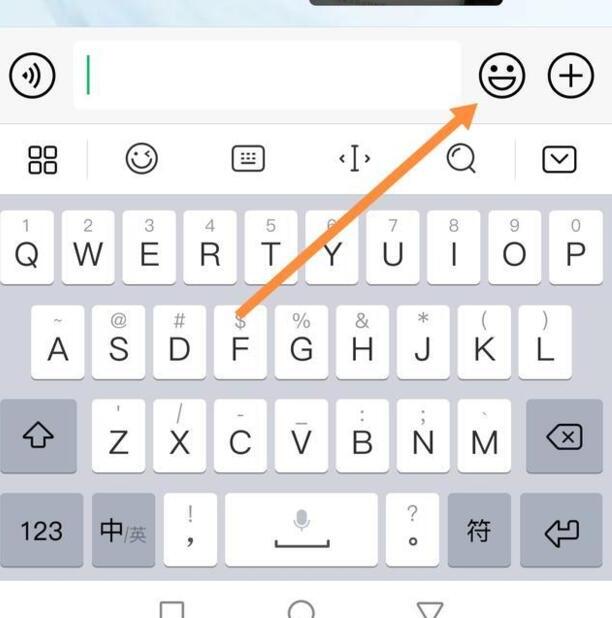
步骤/方式6
手指在工具栏上向右滑动找到聊天小气泡,然后选择并点击其中一个气泡图标即可发送。
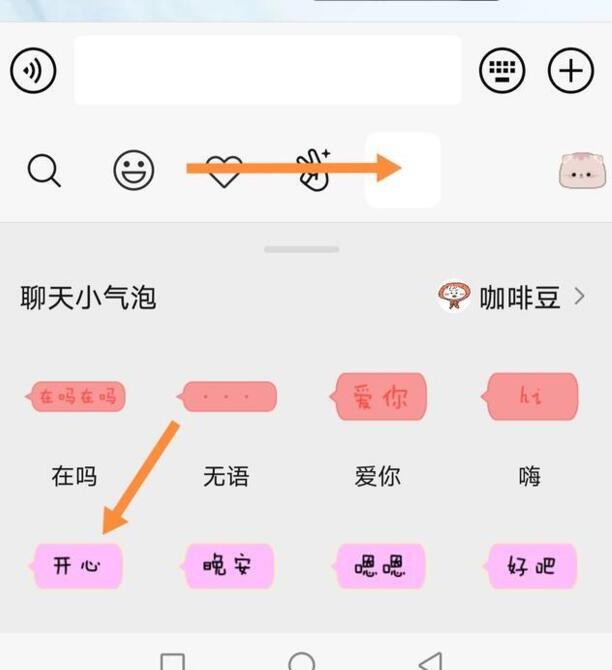
微信聊天气泡怎么设置
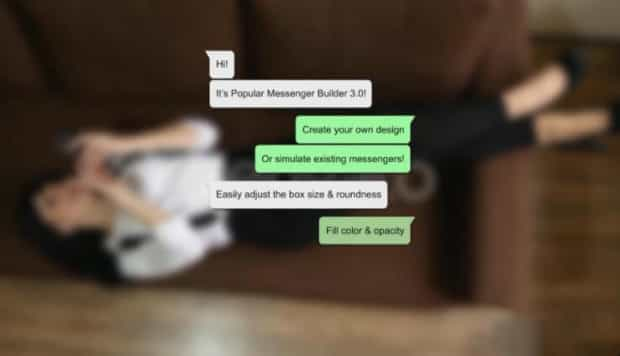
第一:首先在手机主页面上找到并点击打开“微信”。
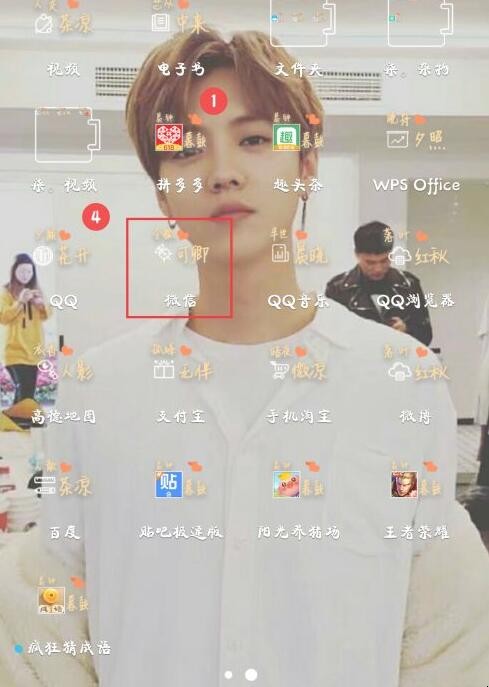
第二:在最下方菜单栏中点击“我”。
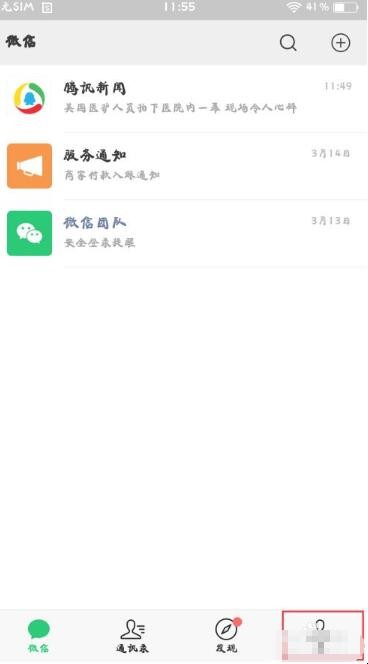
第三:点击“表情”。
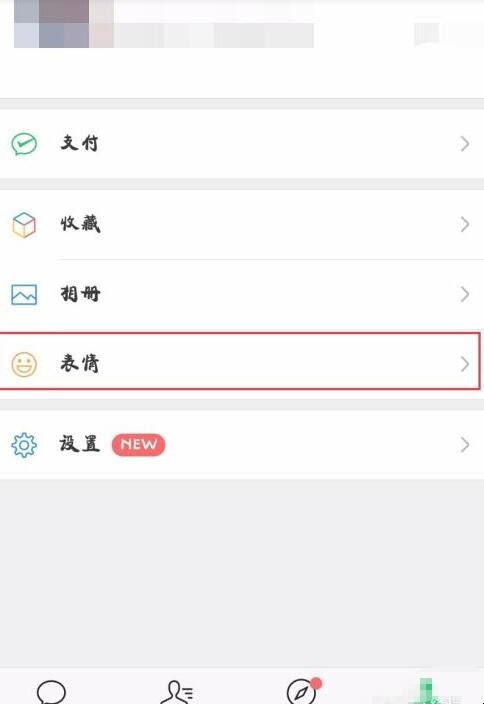
第四:然后点击右上角的“放大镜”图标。
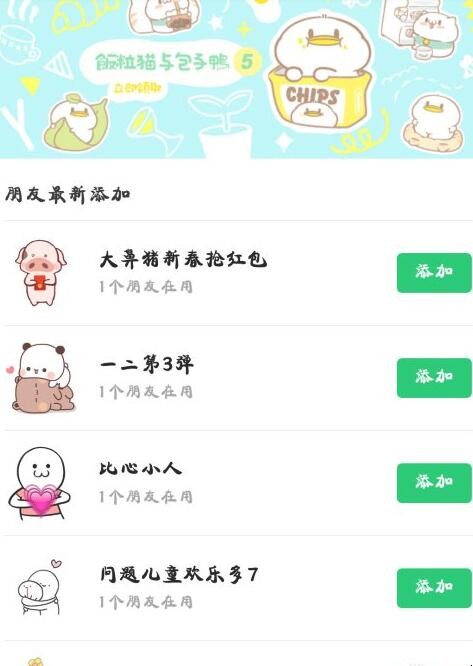
第五:在搜索框中输入“聊天气泡”,点击“搜索”。
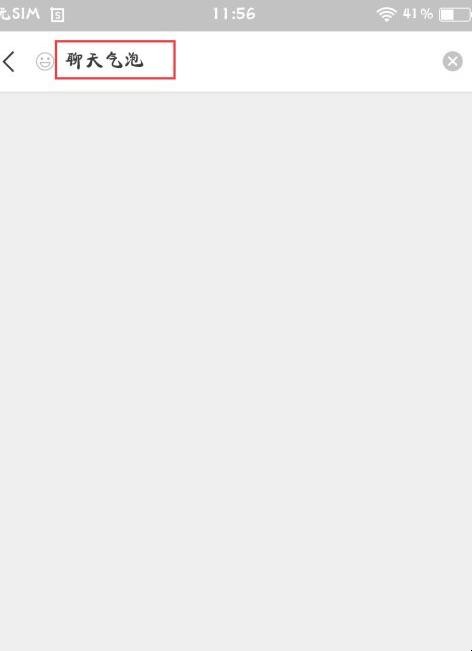
第六:在弹出来的页面中根据自己的喜好选择想要的聊天气泡。

第七:之后点击“添加”。
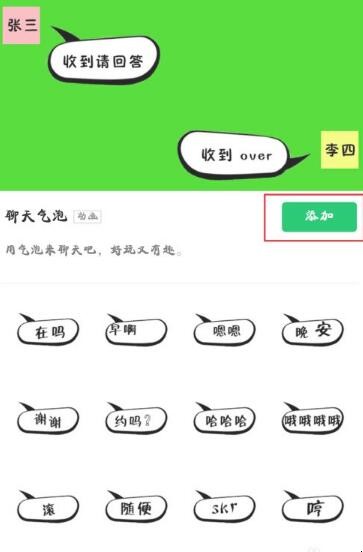
第八:最后点击“发表情”即可向自己的好友发送聊天气泡。
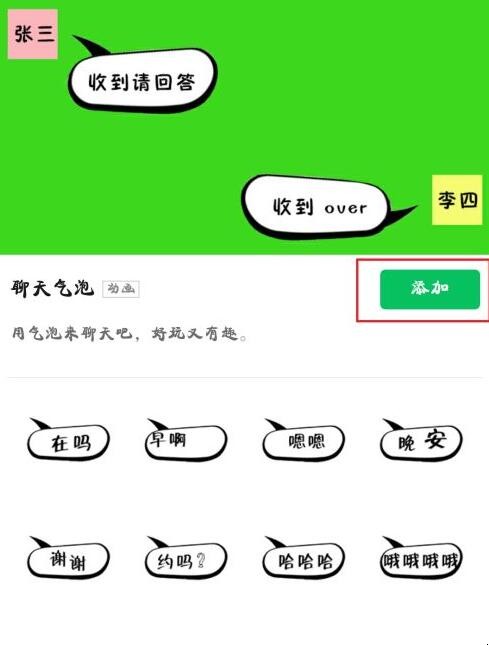
关于微信聊天气泡怎么设置的全部内容就介绍完了,希望文章能够帮你解决相关问题,更多请关注本站软件栏目的其它相关文章!
